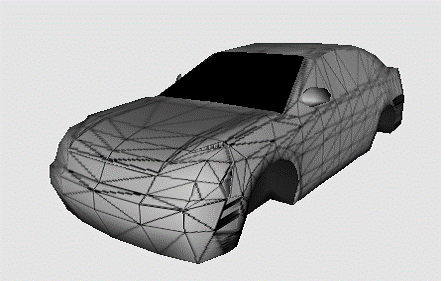Brak serwerów w ciągu najbliższych 2 tygodni. Kliknij, by dodać swój serwer!
Zmodeler - teksturowanie
Menu - poradnik modelowania Zmodeler
Prace nad teksturą najlepiej zacząć od blueprintow lub zrzutów ekranu z Zmodelera. Muszą się tam znaleźć szkice lewego i prawego boku pojazdu, przodu oraz tyłu. W zależności od modelu trzeba będzie dołożyć także inne zdjęcia. W rogu umieszczamy kwadraty w trzech kolorach: czarnym, ciemnoszarym i jasnoszarym. Przydadzą się do teksturowania np. podwozia, wnętrz nadkoli, lusterek itp. Po nałożeniu na model będzie trzeba ponakładać fragmenty zdjęć na szkic, a także wypełnić go odpowiednimi kolorami. Nie o tym jest jednak ten poradnik. Gotową teksturę zapisujemy jako .bmp. Później będzie można zmienić format, ale na czas pracy zalecam właśnie .bmp.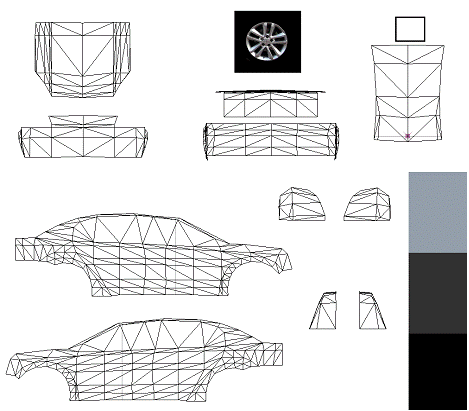
1) Ładujemy plik .bmp do Zmodelera przez katalog obrazów. Klikamy w Add, wybieramy nasz plik i wybieramy opcję Opaque po prawej stronie.
2) Teraz trzeba określić jaki materiał będzie pokrywany tą teksturą. Jeśli nic nie zmienialiśmy w ustawieniach materiałów będzie to Default Material, a model zostanie pokryty teksturą. Jeśli nie to wchodzimy do edytora materiałów, wybieramy żądany materiał i wybieramy naszą teksturę klikając w pierwszy szary prostokąt od góry.
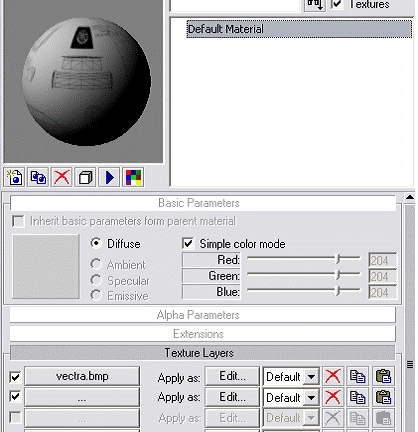
4) Po "pocięciu" modelu nadchodzi w końcu pora na nałożenie tekstury. W zależności od części włączamy odpowiedni widok np. dla lewego boku włączamy Left, dla podwozia Bottom itp.
5) Wyłączamy funkcję Selected Mode i wybieramy narzędzie Surface>>Mapping>>Edit UV. Równocześnie włączamy sobie widok UV Mapper. Klikamy na część ze strony którą chcemy oteksturować (np. reflektor z perspektywy Front). Pojawia się okno. Zamiast Keep Old Mapping wybieramy Generate New.
6) W oknie UV Mapper pojawia się tekstura i szkielet części. Trzeba ją teraz dopasować. Używamy opcji Modify>>Scale mając zaznaczone osie X i Y aby zmienić rozmiar części i Modify>>Move aby nią poruszać.
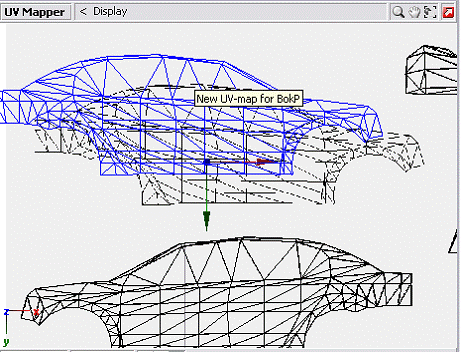
8) Po ukończeniu teksturowania łączymy części za pomocą narzędzia Modify>>Attach. Klikamy w jedną a potem w drugą.
9) Na koniec trzeba uporządkować cienie. Wybieramy narzędzie Surface>>Normals>>Calculate i klikamy na model.
10) Gotowe. Czas na eksport do edytora gry.